Afin de mieux protéger la confidentialité des utilisateurs, nous lançons les ID de joueur de nouvelle génération. Avec les ID de joueur de nouvelle génération, les utilisateurs recevront un ID de joueur différent pour chaque jeu auquel ils jouent. Toutefois, l'ID de joueur reste le même pour un jeu donné (Projet PGS) sur tous les appareils.
Les ID de joueur de nouvelle génération ne s'appliqueront qu'aux utilisateurs qui ne se sont jamais authentifiés pour votre jeu avec PGS. Les utilisateurs qui se sont déjà connectés à votre jeu continueront d'avoir le même ID de joueur.
Les ID de joueur de nouvelle génération seront déployés progressivement et deviendront obligatoires pour tous les projets PGS à partir d'août 2025. Pour connaître le calendrier de déploiement détaillé, consultez cet article de blog.
Utiliser les ID de joueur de nouvelle génération
Pour prendre en charge les ID de joueur de nouvelle génération, procédez comme suit :
- Dans la Google Play Console, sélectionnez un jeu.
- Accédez à Croissance > Services de jeux Play > Configuration et gestion > Configuration.
- Sur la page de configuration, sélectionnez Modifier les propriétés. Cette page inclut les paramètres permettant d'activer les ID de joueur de nouvelle génération, comme illustré dans l'image suivante :
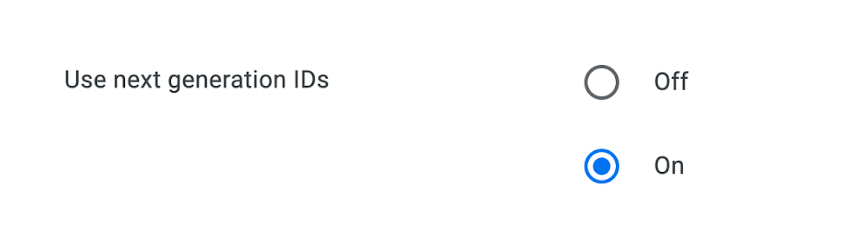
Avant de publier la modification permettant d'activer les ID de joueur de nouvelle génération, nous vous recommandons d'utiliser des comptes de test pour vérifier que ces ID n'entrent pas en conflit avec votre système d'identité.
Pour cela, sélectionnez la case d'option "On" (Activé), sans publier la modification. Une fois la case d'option "On" (Activé) sélectionnée, les comptes de testeur renverront des ID de joueur de nouvelle génération à des fins de test. Ce paramètre s'appliquera à tous les jeux associés à ce projet PGS.
Une fois les tests terminés, publiez la modification avec votre projet PGS dans la Play Console, sous Play Games Services > Setup and management > Publishing (Services de jeux Play > Configuration et gestion > Publication). Ce changement prendra effet, et tous les nouveaux utilisateurs commenceront à recevoir des ID de nouvelle génération.
Tester les ID de joueur de nouvelle génération
Si votre jeu ne part pas du principe qu'un ID de joueur sera le même entre différents titres, vous devriez pouvoir activer les ID de joueur de nouvelle génération sans problème. Toutefois, nous vous recommandons tout de même d'effectuer des tests pour vérifier l'absence de problème.
Voici quelques tests que nous vous conseillons de réaliser :
- Assurez-vous que les comptes de testeurs (qui recevront les ID de joueur de nouvelle génération) peuvent s'authentifier et associer leur profil PGS à la progression dans le jeu.
- Le cas échéant, vérifiez que les comptes de testeurs peuvent s'authentifier auprès du même système d'identité avec le même profil de services de jeux Play sur des jeux distincts tout en permettant le suivi de leur progression.
Utiliser la clé de lecteur pour les développeurs
Si vous avez besoin d'un moyen d'identifier un utilisateur entre vos différents titres afin d'offrir une expérience utilisateur multijeux, vous pouvez utiliser la clé de joueur pour les développeurs. La clé de joueur pour les développeurs n'est accessible que via les API Web REST. Pour récupérer cet ID, procédez comme suit :
- Créez une application Web côté serveur.
Envoyez la requête HTTP suivante :
GET https://www.googleapis.com/games/v1/players/me/scopedIds
La réponse contiendra un seul champ :
developer_player_key (string) : ID de l'utilisateur qui sera le même pour toutes les applications d'un développeur dans la Google Play Console.
Récupérer une liste des ID de joueur dans vos applications
Vous pouvez aussi récupérer la liste des ID de joueur de vos utilisateurs dans la liste des applications appartenant à votre compte de développeur. Veuillez noter qu'un utilisateur ne dispose d'un ID que pour les jeux auxquels il s'est connecté avec PGS.
- Créez une application Web côté serveur.
Envoyez la requête HTTP suivante :
GET https://www.googleapis.com/games/v1/players/me/multipleApplicationPlayerIds

